

|
Microsoft Office PowerPoint是指微软公司的演示文稿软件。Microsoft Office PowerPoint做出来的东西叫演示文稿,其格式后缀名为:ppt、pptx;或者也可以保存为:pdf、图片格式等。 在制作PPT演示文稿时,输入文字与图片是必备的两大元素,但在制作过程中,如果需要添加视频进行详细描述,该如何在幻灯片当中插入视频呢,今天小编就来教大家这个小技巧,一起来学习一下吧。 首先,单击工具栏【插入】下的【视频】,如下图所示: 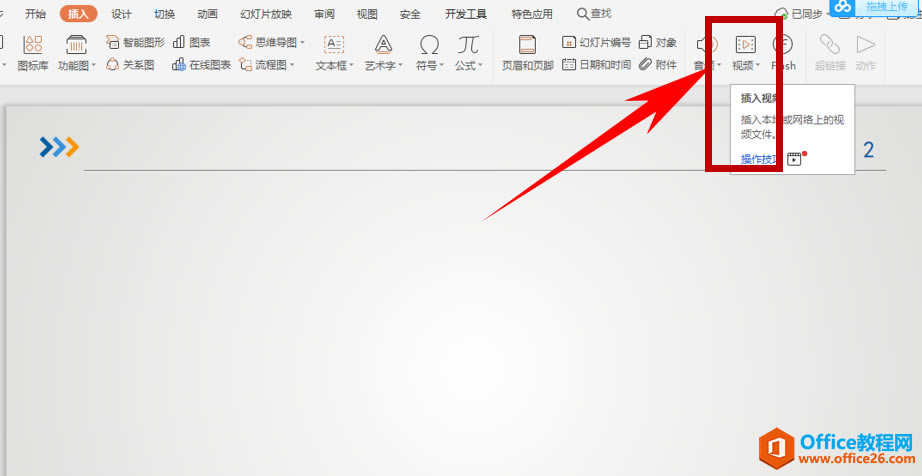 ? ?在【视频】的下拉菜单下选择嵌入本地视频。如下图所示: 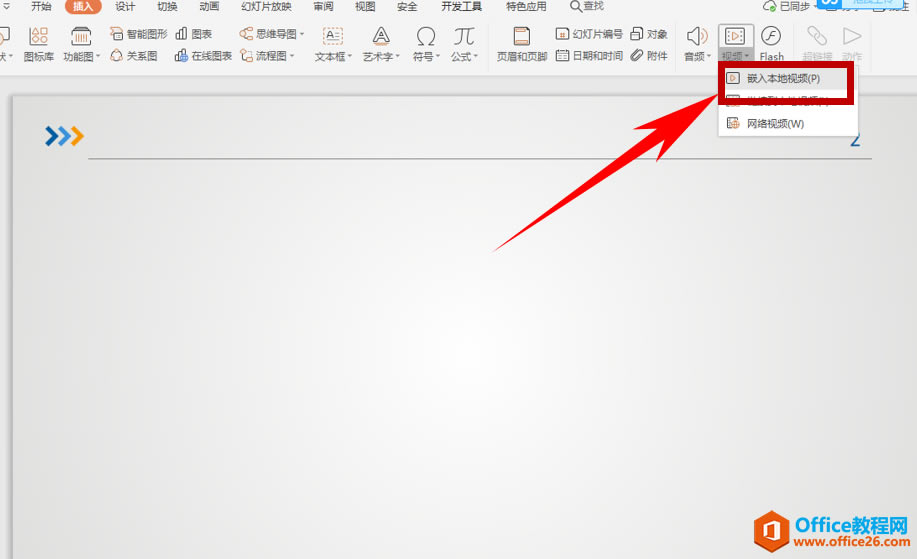 ? ?弹出插入视频的对话框,选择需要插入的视频,单击打开,如下图所示: 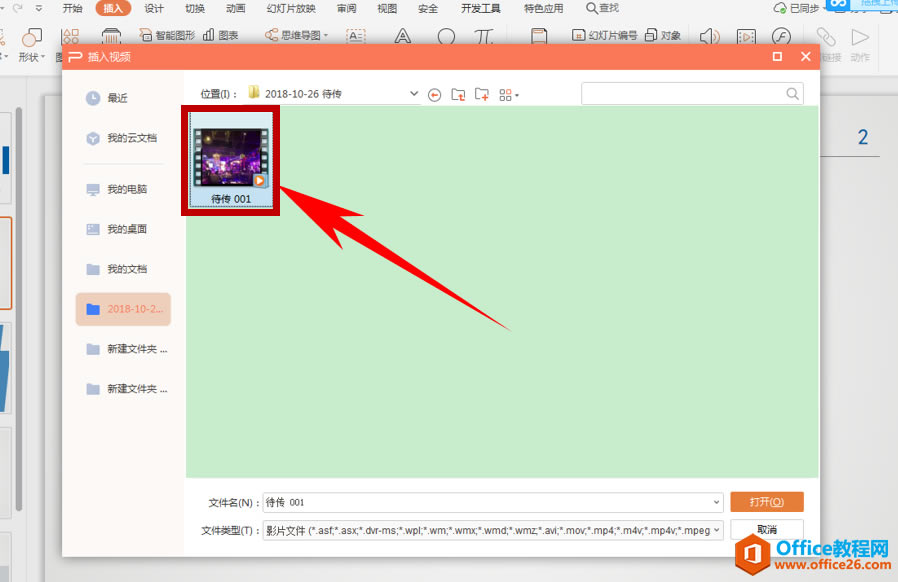 ? ?插入后,我们看到视频已经存在在幻灯片当中了,还可以在旁边的智能特性当中选择封面样式,如下图所示: 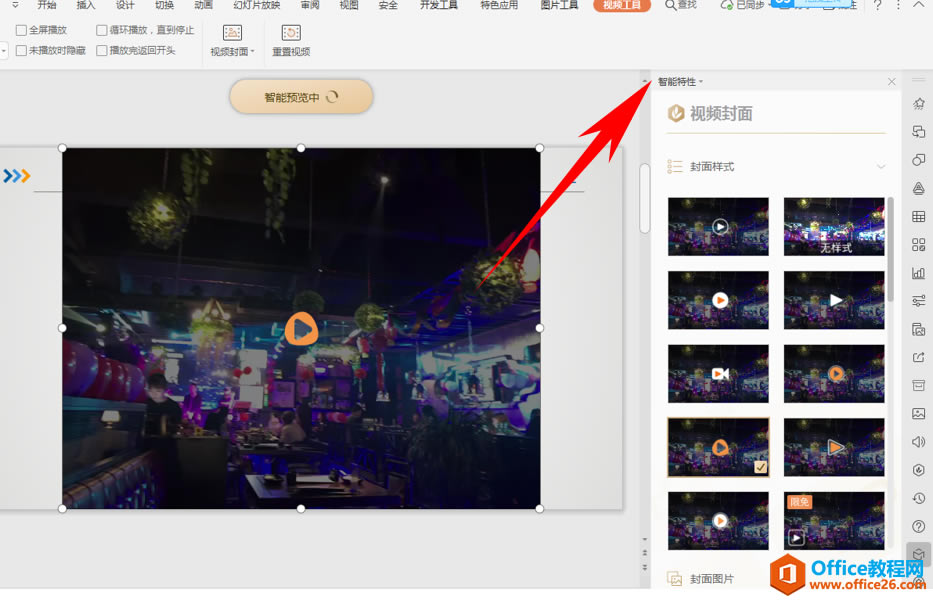 Office PowerPoint使您可以快速创建极具感染力的动态演示文稿,同时集成更为安全的工作流和方法以轻松共享这些信息。 |
温馨提示:喜欢本站的话,请收藏一下本站!